Вайбер – це, в основному, спілкування на смартфоні, але часом комфортніше користуватися Windows-версією. Такий підхід може бути виправданий, наприклад, коли погано працює мобільний зв'язок і немає Wi-Fi. Якщо з мобілкою все ОК – на ній уже встановлений Вайбер, то версія для компа ставиться за кілька кліків без проблем. Але як бути власникам допотопних телефонів, які не дружать з месенджером? Ловіть інфу, як встановити Viber на свій комп'ютер без наявності смартфона.
На замітку: Як перевірити батарею смартфона: 4 підказки
Встановлення Viber на ПК
Якщо не можна подружити телефон з Вайбером, потрібно використовувати програму емуляції Android. Існує кілька варіантів таких додатків. Топові рішення наведемо у вигляді таблиці:
|
|
Andy | Bluestacks | NoxPlayer |
|---|---|---|---|
| Ціна | Безкоштовна | Умовно-безкоштовна | Безкоштовна |
| Стримінг | + | + | - |
| Синхронізація | + | + | - |
| Багатозадачність | - | + | + |
Все це програми Windows, хоча під усіма цими назвами є й маківські версії, а Andy навіть під Linux працює.
Після інсталяції емулятора потрібно виконати встановлення Viber на десктопний ПК або ноутбук. Подробиці читайте далі.
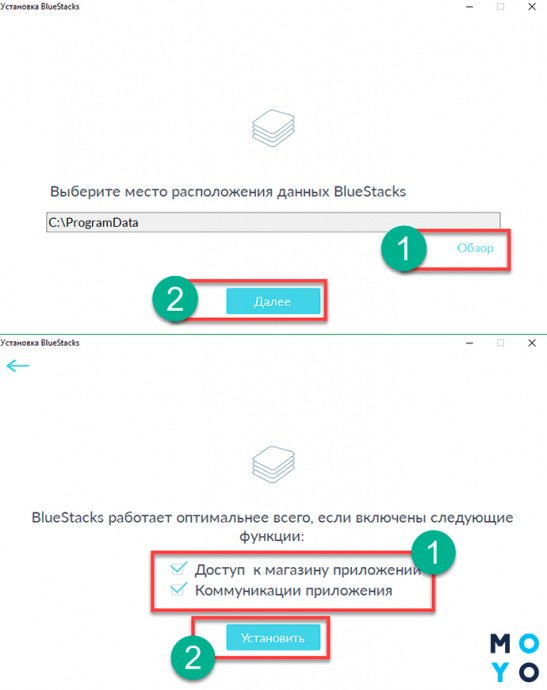
Цікава стаття: Як встановити Whatsapp і Viber на планшет: інструкція для установлення 2 популярних месенджерів
Встановлення емулятора і Вайбера на комп
Як емулятор оберемо Bluestacks як найфункціональнішу програму. Для початку її потрібно завантажити з оф. сайту. Якщо вона не сподобається антивірусу - не звертайте уваги. Після використання її можна видалити з комп'ютера. Інсталяція Блюстакса займає 5-10 хвилин. Для установлення буде потрібно пара вільних Гб, обирайте папку на відповідному диску.
Галочки на доступі до магазину і комунікаціях під час встановлення прибирати не варто. Після установлення додаток запуститься. Програма запитає дозвіл на визначення місця розташування користувача. Можна погодитися або відмовитися, особливої ролі це не зіграє. Далі обираємо мову інтерфейсу. Наступні пункти налаштування:
- Додавання облікового запису Google. Без нього ніяк, адже Google Play нам обов'язково стане в пригоді. Вводимо email і пароль. За відсутності гуглівського акаунта необхідно його зареєструвати. Повинен вийти поштовий ящик з gmail.com після «собачки». Дані пошти (ім'я, пароль) зберігаємо на комп'ютері або записуємо в блокнотик.
- Далі з'явиться вікно сервісів Google. Галочки в ньому бажано не прибирати. Виняток – новинна розсилка.
- Пропускаємо введення платіжних даних. Будемо користуватися безкоштовно.
- Вводимо своє ім'я для персоналізації.
- Відкривається віконце, в якому можна відшукати іконку Play Маркет.
- У коморі Гугла знаходимо Вайбер і встановлюємо його в емуляторі.
- Натискаємо «Відкрити», щоб запустити месенджер.
Налаштування Вайбера в емуляторі:
- Вводимо номер сімки старенького телефону.
- На мобілку прийде СМС для підтвердження реєстрації.
- Активація Вайбера в емуляторі завершена. Можна ввести ім'я/прізвище.
Тепер у нас є Вайбер в емуляторі, залишилося інсталювати комп'ютерну версію програми на ПК. Завантажуємо її на оф. сайті месенджера і розпочинаємо встановлення Viber на комп'ютер без сучасного телефону. На самому початку інсталяції прога запропонує ввести телефонний номер. Вводимо той, до якого прив'язаний Вайбер, встановлений в емуляторі.
Далі месенджер запропонує просканувати QR-код смартфоном. Обираємо посилання «не працює камера». У віконці аутентифікації натискаємо «Скопіювати», після чого в буфер обміну потрапляє посилання, яке є ключем ідентифікації.
Повертаємося в Bluestacks, заходимо в браузер і в адресний рядок вставляємо скопійований ключ. Емулятор запропонує підтвердити активацію Вайбера на компі. Погоджуємося, завершуючи процес встановлення месенджера на ПК.
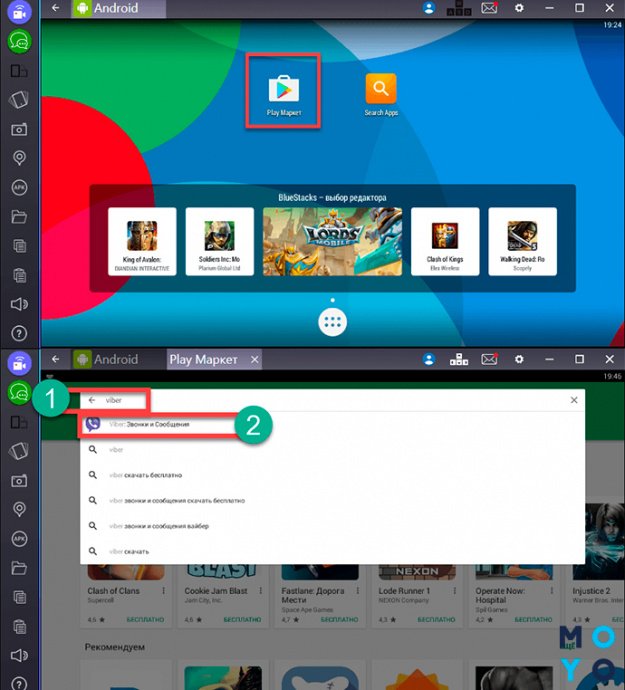
Підключаємо Netflix: Встановлення і налаштування Netflix: 7 правил, як дивитися фільми із задоволенням
Налаштування Viber – фінальний акорд процедури
Після того як вдалося встановити Viber на звичайний комп'ютер без телефону, швидше за все, на ПК буде месенджер без контактів. Якщо вони все ж підтягнулися – прекрасно, в іншому випадку додавати їх доведеться через емулятор. У Андроїд є кнопка для додавання контактів. Користуємося нею, додаємо людей і позбавляємо себе від необхідності щоразу вводити номери абонентів.
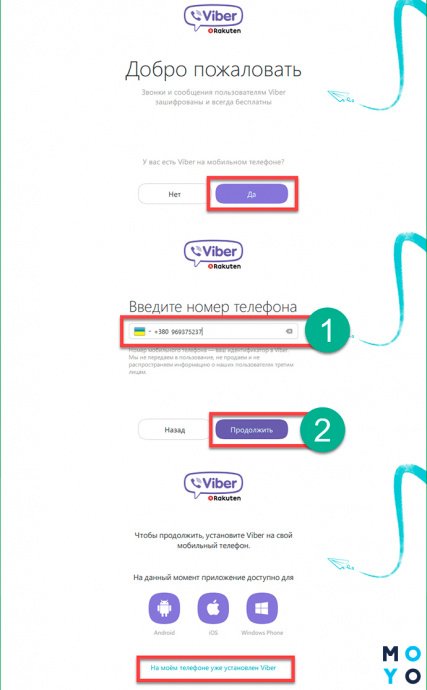
На завершення перерахуємо основні етапи зробленого:
- Встановили Блюстакс.
- В Play Store знайшли Вайбер і інсталювали його в емуляторі.
- Запустили інсталяційку Вайбера на ПК і в процесі прив'язали комп'ютерний додаток до андроїдного.
Загалом, основна ідея в заміні смартфона на прогу, яка імітує його. Як бачите, Viber інсталюється на комп'ютер без попереднього встановлення на телефон.
Апгрейдимо залізо: Як правильно встановити SSD на комп'ютер і ноутбук? – 3 способи




























Добрый день. Статья интересная, но я нифига не понял, как активировать Вайбер на ПК: скачал эмулятор Энди, установил Вайбер, активировал (кнопочный телефон); скачал Вайбер на ПК и на этом разделе сломался - "Далі месенджер запропонує просканувати QR-код смартфоном... посилання «не працює камера»... натискаємо «Скопіювати»... в буфер обміну потрапляє посилання, яке є ключем ідентифікації. Повертаємося в Bluestacks (Энди), заходимо в браузер і в адресний рядок вставляємо скопійований ключ. Емулятор запропонує підтвердити активацію Вайбера на компі. Погоджуємося, завершуючи процес встановлення месенджера на ПК". Скопировал код, но куда его вставить? В какой браузер заходим и где этот адресный рядок??